Instruksjoner for sletting av nedlastede iCloud-filer på iPhone

Vi kan slette iCloud-nedlastinger i Filer-appen for enkelt å slette filer på en gang. Du trenger bare å klikke på filen du vil slette.

For å gjenvinne lagringsplass i iCloud bør du sjekke iCloud-nedlastingsfilene på iPhone som ikke er i bruk og slette dem. Vi kan slette iCloud-nedlastinger i Filer-appen for enkelt å slette filer på en gang. Du trenger bare å klikke på filen du vil slette. Artikkelen nedenfor vil guide deg til å slette nedlastede iCloud-filer på iPhone.
Slik sletter du iCloud-nedlastede filer på iPhone
Trinn 1:
Åpne Filer-appen på iPhone, og klikk deretter Bla gjennom nedenfor. Klikk deretter på Last ned for å se nedlastede iCloud-filer på iPhone.
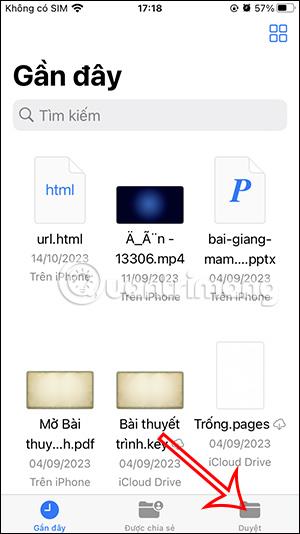
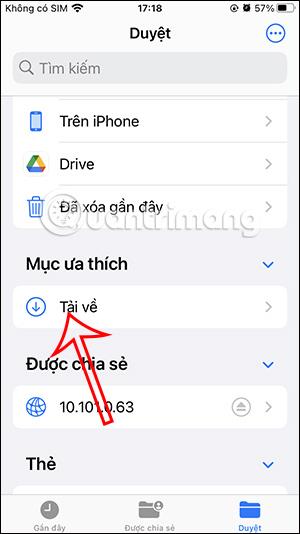
Steg 2:
Vis iCloud-nedlastinger i Filer-appen. Klikk på ikonet med 3 prikker øverst til høyre. Viser alternativer, brukere klikker på Velg for å velge filer i Filer.
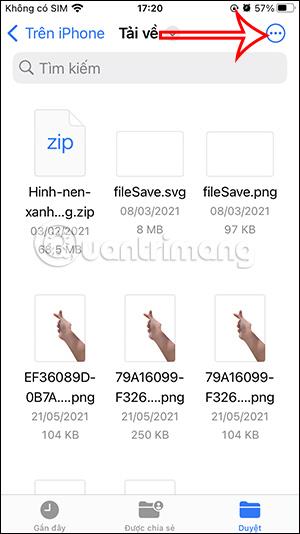
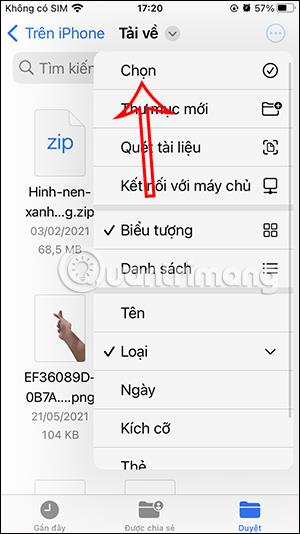
Trinn 3:
Her klikker brukere på de nedlastede iCloud-filene hvis de vil slette dem . Eller du kan trykke på Velg alt for å velge alle iCloud-nedlastingsfiler. Klikk deretter på søppelikonet for å velge å slette de valgte filene.
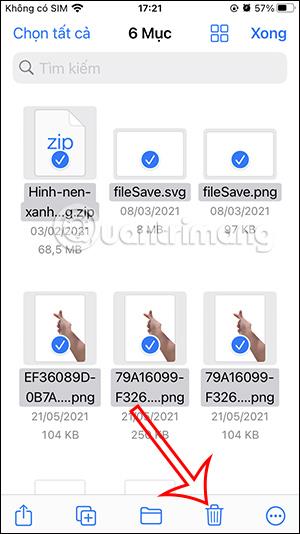
Slett slettede iCloud-filer på iPhone umiddelbart for å rydde opp plass på telefonen.
Sound Check er en liten, men ganske nyttig funksjon på iPhone-telefoner.
Bilder-appen på iPhone har en minnefunksjon som lager samlinger av bilder og videoer med musikk som en film.
Apple Music har vokst seg usedvanlig stor siden den første gang ble lansert i 2015. Til dags dato er det verdens nest største betalte musikkstrømmeplattform etter Spotify. I tillegg til musikkalbum er Apple Music også hjemsted for tusenvis av musikkvideoer, døgnåpne radiostasjoner og mange andre tjenester.
Hvis du vil ha bakgrunnsmusikk i videoene dine, eller mer spesifikt, ta opp sangen som spilles som videoens bakgrunnsmusikk, er det en ekstremt enkel løsning.
Selv om iPhone har en innebygd Weather-app, gir den noen ganger ikke nok detaljerte data. Hvis du vil legge til noe, er det mange alternativer på App Store.
I tillegg til å dele bilder fra album, kan brukere legge til bilder i delte album på iPhone. Du kan automatisk legge til bilder i delte album uten å måtte jobbe fra albumet igjen.
Det er to raskere og enklere måter å sette opp en nedtelling/timer på Apple-enheten din.
App Store inneholder tusenvis av flotte apper du ikke har prøvd ennå. Vanlige søketermer er kanskje ikke nyttige hvis du vil oppdage unike apper, og det er ikke morsomt å begynne på endeløs rulling med tilfeldige søkeord.
Blur Video er et program som gjør scener uskarpe, eller alt innhold du vil ha på telefonen din, for å hjelpe oss med å få bildet vi liker.
Denne artikkelen vil veilede deg hvordan du installerer Google Chrome som standard nettleser på iOS 14.









